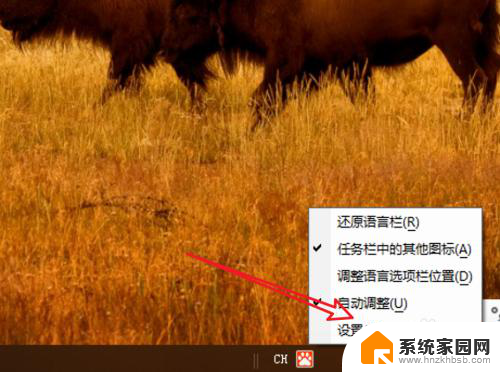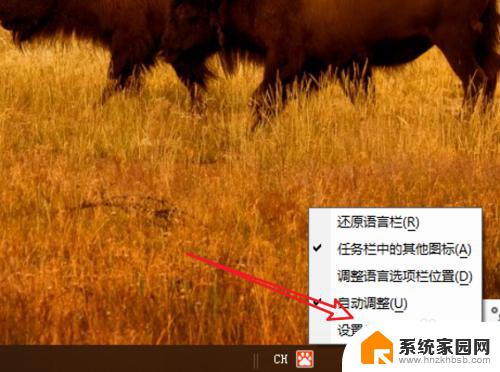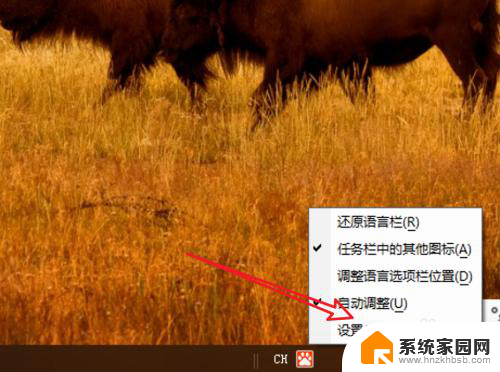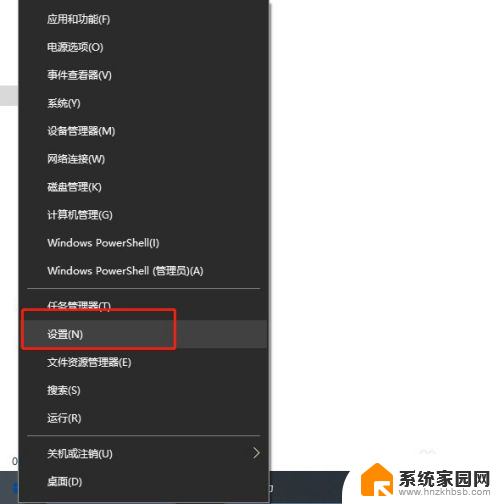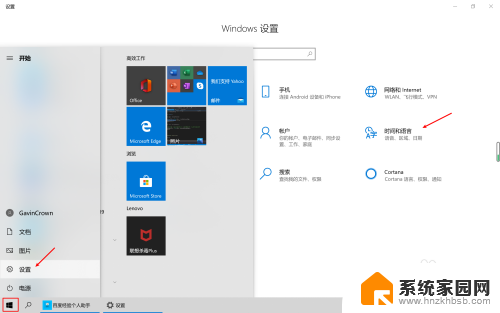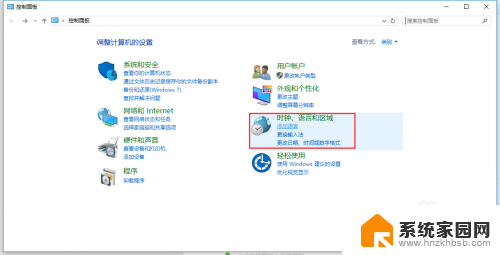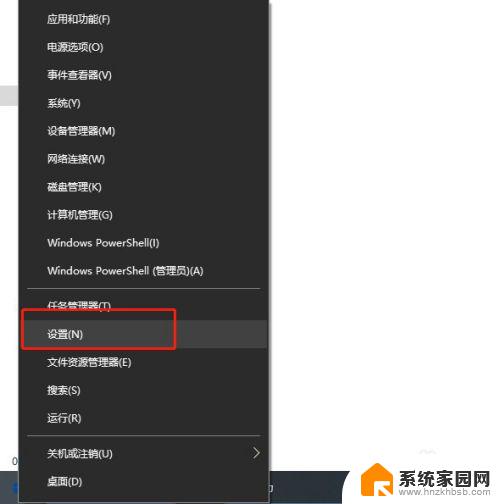电脑切换输入法快捷键 win10输入法切换快捷键自定义设置
更新时间:2024-05-18 15:46:38作者:xiaoliu
现代生活中,电脑已经成为我们日常工作和生活不可或缺的工具,在使用电脑时,切换输入法是我们经常需要操作的一个步骤。在Win10系统中,通过设置快捷键来实现输入法的切换可以极大地提高我们的工作效率。而自定义输入法切换快捷键更是让我们能够根据自己的习惯和需求来设置,让操作更加便捷和顺畅。愿意尝试这个方法的朋友们赶紧动手设置起来吧!
方法如下:
1.右键点击任务栏上的语音栏,在右键菜单上。点击「设置」。

2.来到语言栏设置页面,点击右边的「高级键盘设置」。
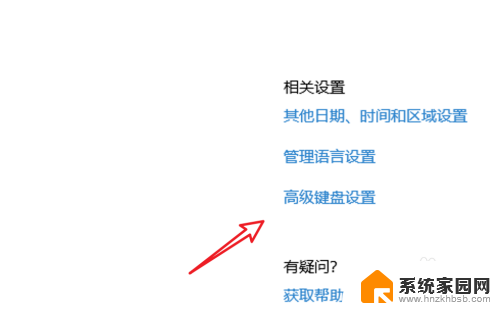
3.在高级键盘设置页面,点击下方的「语言栏选项」。
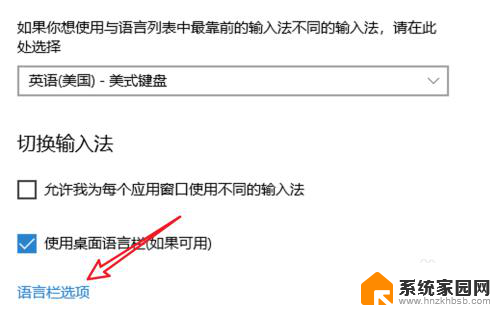
4.点击后会弹出一个窗口,点击窗口上方的「高级键设置」。
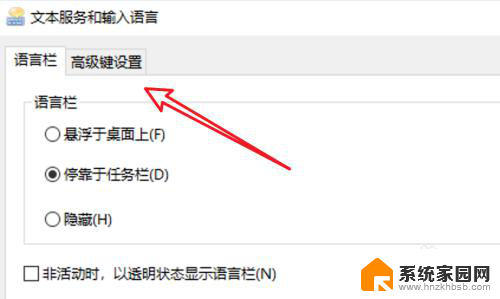
5.在这里有输入法的快捷键设置了,点击下方的「更改按键顺序」。
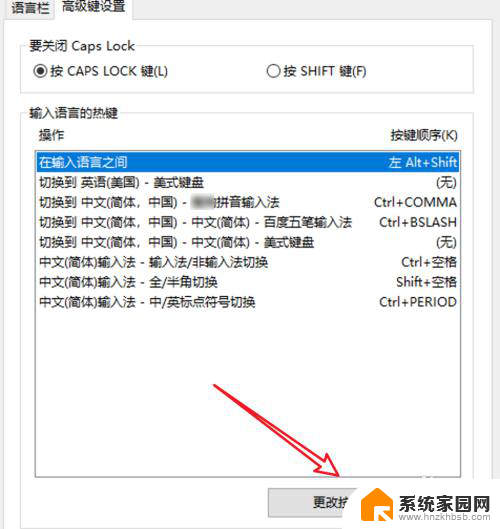
6.在这里就可以选择不同的快捷键了。
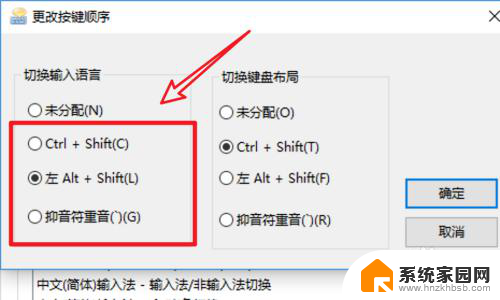
以上就是电脑切换输入法快捷键的所有内容,如果您遇到同样的问题,可以参考本文中的步骤进行修复,希望对大家有所帮助。